Correzione: impossibile stabilire una connessione sicura per Zoom
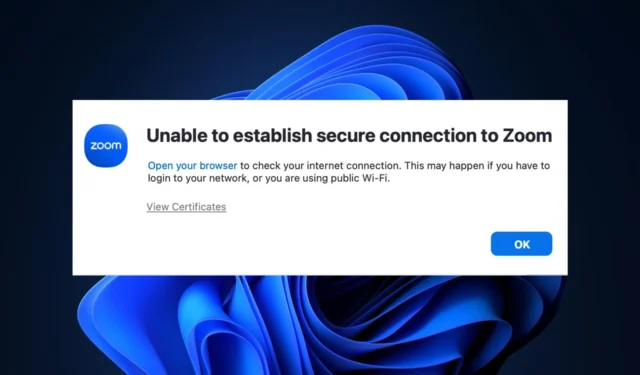
Zoom è uno dei software di videoconferenza più popolari oggi disponibili. Alcuni dei suoi utenti hanno segnalato di non poter accedere al servizio a causa di errori di connessione.
Se non riesci ad accedere a Zoom a causa dell’impossibilità di stabilire una connessione sicura all’errore Zoom, questo articolo coprirà i passaggi necessari per risolverlo.
Quali sono le cause dell’impossibilità di stabilire una connessione sicura a Zoom?
Di seguito sono riportate alcune delle cause più comuni dell’impossibilità di stabilire una connessione sicura all’errore Zoom:
- Scarsa connessione Internet : se la connessione Internet del tuo PC è debole o instabile, Zoom avrà difficoltà a connettersi al server che possono causare l’impossibilità di stabilire una connessione sicura a Zoom.
- Software obsoleto : se stai utilizzando una versione obsoleta dell’app Zoom, ti imbatterai in errori occasionali che potrebbero impedirti di accedere al servizio.
- Dati dell’app corrotti : se il calendario esistente o i dati di contatto del client Zoom sono corrotti, possono verificarsi errori come l’impossibilità di stabilire una connessione sicura a Zoom.
- Data e ora di sistema errate : app come Zoom funzionano in sincronia con date e fusi orari internazionali; se la data o l’ora del tuo PC non sono corrette, possono causare errori sul client Zoom.
Cosa posso fare se non riesco a stabilire una connessione sicura a Zoom?
Prima di procedere con soluzioni più avanzate, ecco un paio di soluzioni rapide che puoi provare:
- Chiudi e riavvia l’applicazione Zoom.
- Correggi la congestione della rete .
- Accedi al portale web Zoom .
Se l’errore persiste, le seguenti sono soluzioni avanzate per la risoluzione dei problemi che consentono di risolvere l’errore:
1. Eliminare i dati esistenti e le impostazioni di integrazione dei contatti
- Premi il Windowstasto, inserisci il nome del tuo browser nella barra di ricerca e premi Enter.
- Vai al sito Web Zoom e accedi al tuo account Zoom utilizzando le tue credenziali.
- Fai clic sul menu di navigazione nell’angolo in alto a destra e fai clic su Profilo.
- Quindi, fai clic su Altri nella sezione Integrazione calendario e contatti e individua l’integrazione esistente.
- Fare clic sul pulsante Elimina accanto al calendario esistente e all’integrazione dei contatti.
- Se viene visualizzata una richiesta di verifica, fai di nuovo clic su Elimina per confermare.
- Una volta eliminati i dati di configurazione e di contatto, è possibile riconfigurare le impostazioni del calendario e dei contatti dell’app Zoom.
Durante l’utilizzo di Zoom Client, i file possono essere danneggiati a causa di schemi di archiviazione, guasti del disco , virus, ecc. Se i dati dell’app sono danneggiati, possono verificarsi errori; eliminarlo è un modo per correggere l’errore.
2. Aggiorna l’app Zoom
- Premi il Windowstasto, digita Zoom nella barra di ricerca e premi Enterper avviare l’app.
- Una volta effettuato l’accesso, fai clic sull’icona del profilo nell’angolo in alto a destra della finestra per aprire un menu a discesa. Fare clic su Controlla aggiornamenti nel menu a discesa per aggiornare l’app.
- Riceverai il messaggio Sei aggiornato se non ci sono aggiornamenti disponibili.
- Tuttavia, fai clic su Installa per avviare il processo e segui le istruzioni sullo schermo per completare l’aggiornamento.
- Una volta completato l’aggiornamento, riavvia il PC e controlla se l’errore è stato risolto.
Gli sviluppatori rilasciano aggiornamenti occasionali per correggere bug ed errori; se l’errore di connessione Zoom viene attivato da un bug, l’aggiornamento dell’app può risolverlo.
3. Reinstallare Zoom
- Premi il Windows tasto , digita Zoom nella barra di ricerca di Windows e seleziona Disinstalla dal menu a discesa.
- Riavvia il PC e vai alla pagina di download di Zoom per scaricare e installare l’app
La reinstallazione di Zoom Client riporta l’app alle impostazioni predefinite; questo può aiutare a correggere l’errore di connessione.
4. Controlla la data e l’ora del tuo PC
- Fai clic con il pulsante destro del mouse su data e ora sulla barra delle applicazioni e seleziona Regola data/ora .
- Se la data o l’ora non sono corrette, attiva l’interruttore per impostarle automaticamente.
- In alternativa, fare clic su Modifica per impostarlo manualmente.
- Quindi, regola la data e l’ora e fai clic sul pulsante Modifica .
- Ora avvia l’app Zoom per vedere se l’errore è stato corretto.
I messaggi di errore di Zoom vengono solitamente attivati a causa di una scarsa connessione a Internet. Tuttavia, può anche essere innescato da cause secondarie.
Con i passaggi in questo articolo, dovresti essere in grado di correggere l’impossibilità di stabilire l’errore di connessione.



Lascia un commento